Версия для печати темы
Нажмите сюда для просмотра этой темы в оригинальном формате
«House Studio» > Форум _ Мобильный мир _ Настройка эмулятора Pico Drive
Автор: ddvhouse Aug 18 2008, 23:50
Настройка эмулятора Pico Drive.
После http://www.ddvhouse.ru/soft/comment/120/, заходим в приложение и попадаем в главное меню программы: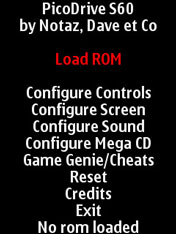
Для начала предлагаю настроить дисплей. Заходим в Configure Screen: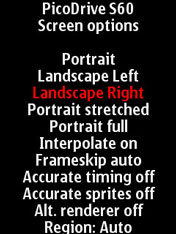
Первые пять пунктов отвечают за размер и ориентацию изображения: Portrait - вертикальная ориентация, изображение растянуто по ширине дисплея; Landscape Left - горизонтальная ориентация экрана для левшей, изображение растянуто на весь экран; Landscape Right - горизонтальная оиентация экрана для правшей, изображение растянуто на весь экран; Portrait stretched - вертикальная ориентация экрана, изображение растянуто по вертикали; Portrait full - вертикальная ориентация, изображение растянуто на весь экран.
Рекомендую использовать либо Landscape Left, либо Landscape Right. Остальные настройки можно не изменять, лучше оставить так, как стоит по умолчанию (см. скриншот выше).
Для выхода в главное меню жмём на смартфоне c (настройки сохраняются автоматически). Перехоим в настройки звука (Configure Sound). Здесь первые три пункта можно не трогать, Volume отвечает за громкость звука в играх, в Sample Rate можно поставить 22 Khz: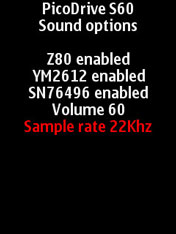
В некоторых играх звук может не работать совсем. Это не значит, что звук настроен неправильно, это просто небольшие баги эмулятора.
Наступило самое время настроить управление. Переходим в главное меню приложения, оттуда в Configure Controls. Первым пунктом идёт выбор количества клавиш для эмулирования. В большинстве игр хватит 3ёх, т.е. выбираем "3 button pad". Затем жмём Configure Keys и настраиваем клавиши. Привожу примерные настройки при режиме экрана Landscape Right:
Up - джойстик вверх ||==> Mode - #
Down - джойстик вниз ||==> Start - *
Left - джойстик влево ||==> Up&Left - 3
Right - джойстик вправо ||==> Up&Right - 9
A - 5 ||==> Down&Right - 7
B - 0 ||==> Down&Left - 1
C - центр. кнопка джойстика ||==> Soft Reset - левая софт-клавиша
Клавиши X, Y, Z, Pan Left, Pan Right в играх не особо пригодятся, так что их можно не настраивать (просто жать C).
Теперь почти всё готово к запуску ромов. Игры в формате bin/smd кладём в любую папку на карте памяти. Затем заходим в главное меню эмулятора и жмём Load ROM. Выбираем диск и папку, на котором хранятся ромы, выбираем ром и для его запуска жмём "Готово":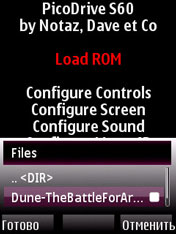
Для паузы во время игры можно нажать C, тогда Вы попадёте в главное меню игры. С запущенным ромом можно делать сейвы/загружаться из сохранений. Для этого необходимо зайти в Save/Load, выбрать слот для сохранения/загрузки (Slate Slot), и нажать Load State - если Вы загружаете сохранение, или Save State - если делаете сейв: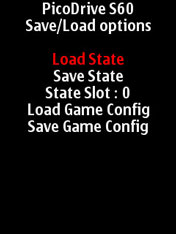
В Pico Drive можно сделать по 10 сохранений для каждого рома. Сейвы хранятся в той же папке, где и сам ром.
http://www.ddvhouse.ru/soft/comment/120/, http://www.ddvhouse.ru/games/29/.
http://1nokia.ru/publ/7-1-0-30.
Автор: Joker Aug 26 2008, 14:08
О ! как подробно! ![]()
Powered by Invision Power Board ()
© Invision Power Services ()